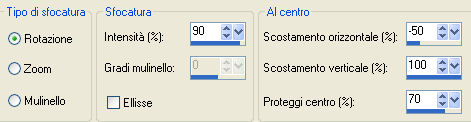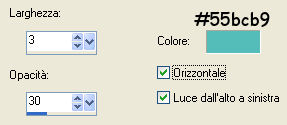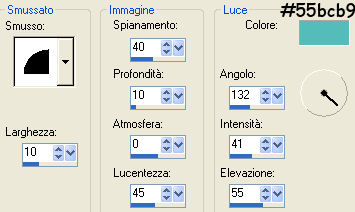Lotus
L'originale di questo tutorial lo trovate qui Ringrazio Claire per avermi permesso di tradurre questo tutorial Materiale: qui
1. Colore di primo piano #000000 e colore di sfondo #55bcb9. Prepara in primo piano un gradiente: stile rettangolare, angolo 0 e ripetizioni 1. Apri un'immagine trasparente 700 x 550 px. Riempila con il gradiente. Regola/Sfocatura/Sfocatura gaussiana: raggio 30. Effetti/Effetti di bordo/Aumenta di pił. Regola/Sfocatura/Sfocatura radiale:
Effetti/Effetti di bordo/Aumenta di pił. 2. Selezione/Seleziona tutto. Selezione/Modifica/Contrai di 30 px. Livelli/Nuovo livello raster. Riempi con il colore di primo piano #000000. Effetti/Effetti di trama/Veneziana:
Lascia selezionato. 3. Livelli/Nuovo livello raster. Riempi con il colore di sfondo #55bcb9. Selezione/Modifica/Contrai di 3 px. Modifica/Taglia. Selezione/Inverti. Selezione/Mobile. Effetti/Effetti 3D/Smusso ad incasso:
Deseleziona. Rinomina questo livello "cornice". 4. Apri la maschera "20-20" e riducila ad icona. Apri l'immagine "1". Con lo strumento selezione rettangolo seleziona l'immagine senza la cornice. Modifica/Copia e incolla come nuova immagine. Livelli/Nuovo livello di maschera/Da immagine e scegli "20-20": spunta solo luminanza d'origine. Livelli/Elimina. Livelli/Unisci gruppo. Modifica/Copia e incolla come nuovo livello sul tuo lavoro. Di nuovo: Livelli/Nuovo livello di maschera/Da immagine e scegli "20-20": spunta solo luminanza d'origine. Livelli/Elimina. Livelli/Unisci gruppo. Effetti/Effetti d'immagine/Scostamento: orizz. -80 / vert. -40 / spunta trasparente. Livelli/Duplica. Livelli/Unisci gił. Posizionati sul livello "cornice" e con la bacchetta magica seleziona l'interno della cornice. Selezione/Inverti. Posizionati di nuovo sul livello che sta in alto ed premi il tasto Canc della tua tastiera. Deseleziona tutto. 5. Apri l'immagine "3". Con lo strumento selezione rettangolo seleziona il fiore. Modifica/Copia e incolla come nuovo livello. Immagine/Ridimensiona al 70% (tutti i livelli non spuntato). Regola/Messa a fuoco/Metti a fuoco. Posiziona bene. Con la bacchetta magica seleziona l'esterno dell'immagine. Selezione/Inverti. Livelli/Nuovo livello raster e riempi con il colore di primo piano #55bcb9". Selezione/Modifica/Contrai di 3 px. Modifica/Taglia. Selezione/Inverti. Selezione/Mobile. Effetti/Effetti 3D/Smusso ad incasso con i valori precedenti. Deseleziona tutto. Livelli/Unisci gił. 6. Apri l'immagine "5". Con lo strumento selezione rettangolo seleziona l'immagine senza la cornice. Modifica/Copia e incolla come nuovo livello. Immagine/Ridimensiona al 30% (tutti i livelli non spuntato). Regola/Messa a fuoco/Metti a fuoco. Posiziona bene. Con la bacchetta magica seleziona l'esterno dell'immagine. Selezione/Inverti. Livelli/Nuovo livello raster e riempi con il colore di primo piano #55bcb9". Selezione/Modifica/Contrai di 3 px. Modifica/Taglia. Selezione/Inverti. Selezione/Mobile. Effetti/Effetti 3D/Smusso ad incasso con i valori precedenti. Deseleziona tutto. Livelli/Unisci gił. 7. Apri l'immagine "7". Con lo strumento selezione rettangolo seleziona l'immagine senza la cornice. Modifica/Copia e incolla come nuovo livello. Immagine/Ridimensiona al 30% (tutti i livelli non spuntato). Regola/Messa a fuoco/Metti a fuoco. Posiziona bene. Con la bacchetta magica seleziona l'esterno dell'immagine. Selezione/Inverti. Livelli/Nuovo livello raster e riempi con il colore di primo piano #55bcb9". Selezione/Modifica/Contrai di 3 px. Modifica/Taglia. Selezione/Inverti. Selezione/Mobile. Effetti/Effetti 3D/Smusso ad incasso con i valori precedenti. Deseleziona tutto. Livelli/Unisci gił. 8. Livelli/Nuovo livello raster. Con il font "P22 Kilkenny Swash", dimensione 100 px, crea come selezione. Scrivi "Lotus" e riempi con il colore di sfondo #55bcb9. Effetti/Effetti 3D/Smusso ad incasso con i valori precedenti. Deseleziona tutto e posiziona bene. 9. Metti in secondo piano il colore #55bcb9 e chiudi il colore di primo piano. Scrivi con lo stesso font il tuo testo o dei versi, ma con dimensione 24 px e crealo su vettore. Livelli/Converti in livello raster. Cambia la modalitą di miscelatura del livello da normale a schiarisci. 10. Immagine/Aggiungi bordatura simmetrica di 3 px colore #55bcb9. Con la bacchetta magica seleziona questa bordatura. Effetti/Effetti 3D/Smusso ad incasso con i valori precedenti. Deseleziona tutto. Firma il tuo lavoro e esporta in jpeg ottimizzato.
Tutorial tradotto da Byllina il 13 maggio 2010 |